Autor:
Joan Hall
Data Creației:
5 Februarie 2021
Data Actualizării:
1 Iulie 2024

Conţinut
- Pași
- Metoda 1 din 3: Arderea unui disc audio
- Metoda 2 din 3: Scrierea datelor
- Metoda 3 din 3: Înregistrați o imagine de disc
- sfaturi
- Avertizări
Pe Mac OS X, puteți arde un CD fără a instala niciun software special. Puteți arde date pe un disc pentru a stoca o cantitate mare de informații, puteți arde muzică pe un disc pentru ao reda pe un player sau puteți arde imagini ale altor discuri pe un CD. Citiți mai departe pentru a vă arde discul rapid și corect.
Pași
Metoda 1 din 3: Arderea unui disc audio
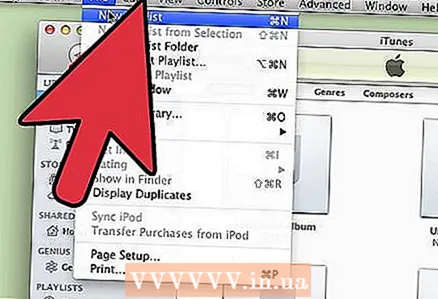 1 Deschide iTunes. Creați o nouă listă de redare făcând clic pe Fișier și apoi alegând Nou. Selectați „Playlist” din meniul care apare.
1 Deschide iTunes. Creați o nouă listă de redare făcând clic pe Fișier și apoi alegând Nou. Selectați „Playlist” din meniul care apare. - Puteți redenumi o listă de redare făcând clic după crearea acestuia pe numele acesteia în cadrul din dreapta. Numele listei de redare va fi și numele discului, va fi afișat când introduceți discul în unitate.
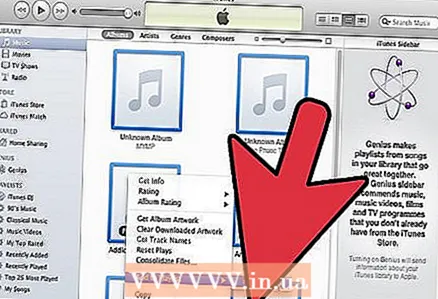 2 Adăugați melodii în lista dvs. de redare. Selectați și trageți melodiile dorite în lista de redare. De asemenea, puteți adăuga un întreg album simultan făcând clic și trăgând imaginea de copertă a acestuia.
2 Adăugați melodii în lista dvs. de redare. Selectați și trageți melodiile dorite în lista de redare. De asemenea, puteți adăuga un întreg album simultan făcând clic și trăgând imaginea de copertă a acestuia. - Un disc audio standard poate conține maximum 80 de minute de înregistrare, ceea ce înseamnă că lista dvs. de redare nu trebuie să depășească 1,3 ore. (Puteți afla despre acest lucru în partea de jos a ferestrei). Deoarece nu este un calcul precis, unele playlisturi de 1,3 ore vor fi mai scurte de 80 de minute și altele mai lungi (veți ști cu siguranță când încercați să ardeți un disc).
 3 Opțional, puteți modifica ordinea melodiilor din lista de redare. Deasupra intrărilor din lista de redare (sub numele său) există un meniu derulant. Alegeți cum doriți să vă organizați lista de redare. Pentru a pune melodiile în ordinea dorită, faceți clic pe Comandă manuală, apoi faceți clic și trageți melodiile în pozițiile dorite în lista de redare.
3 Opțional, puteți modifica ordinea melodiilor din lista de redare. Deasupra intrărilor din lista de redare (sub numele său) există un meniu derulant. Alegeți cum doriți să vă organizați lista de redare. Pentru a pune melodiile în ordinea dorită, faceți clic pe Comandă manuală, apoi faceți clic și trageți melodiile în pozițiile dorite în lista de redare. 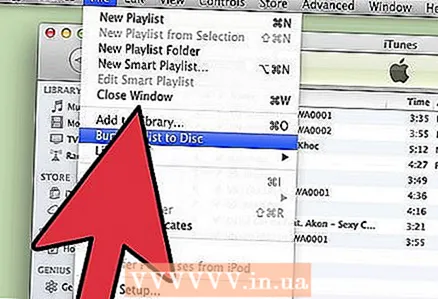 4 Introduceți un disc gol. Faceți clic pe Fișier, apoi alegeți Înregistrați lista de redare pe disc. Dacă lista de redare este prea lungă, vi se va oferi opțiunea de a o transfera pe mai multe discuri. Dacă doriți, puteți fi de acord sau anula înregistrarea și puteți modifica lista de redare.
4 Introduceți un disc gol. Faceți clic pe Fișier, apoi alegeți Înregistrați lista de redare pe disc. Dacă lista de redare este prea lungă, vi se va oferi opțiunea de a o transfera pe mai multe discuri. Dacă doriți, puteți fi de acord sau anula înregistrarea și puteți modifica lista de redare. - Dacă nu știți cum să deschideți unitatea, accesați „Gestionați” din bara de instrumente iTunes și faceți clic pe „Eject Disc”. Aceasta îl va deschide chiar dacă este gol.
- De obicei, CD-urile obișnuite sunt utilizate pentru discurile audio. Desigur, există playere DVD, dar sunt destul de rare.
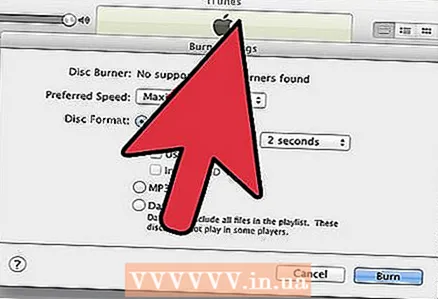 5 Setați parametrii de înregistrare. În iTunes 10 și versiunile anterioare, înregistrarea va începe automat. În cea de-a 11-a versiune, înainte de înregistrare, vi se va oferi posibilitatea de a seta parametrii săi.
5 Setați parametrii de înregistrare. În iTunes 10 și versiunile anterioare, înregistrarea va începe automat. În cea de-a 11-a versiune, înainte de înregistrare, vi se va oferi posibilitatea de a seta parametrii săi. - Puteți modifica viteza de înregistrare. Cu cât este mai mare numărul, cu atât este mai mare viteza de scriere, dar pot apărea erori la viteză mare dacă scrieți pe un disc ieftin.
- Puteți alege dacă introduceți spațiul între melodii.
- Puteți alege formatul dvs. Cel mai frecvent este CD audio și va funcționa în aproape toate playerele CD. Pentru a reda un disc MP3 este necesar un player adecvat. Utilizați acest format numai dacă sunteți absolut sigur că aveți un player adecvat pentru acesta și toate melodiile din lista de redare sunt în format MP3 (și nu, de exemplu, în format AAC).
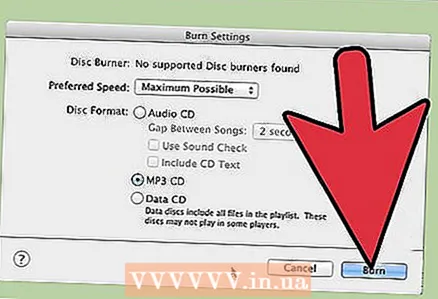 6 Când sunteți gata, dați clic pe „Ardeți”. Ecranul iTunes va afișa procesul de ardere a discului. iTunes va emite un sunet la finalizarea înregistrării.
6 Când sunteți gata, dați clic pe „Ardeți”. Ecranul iTunes va afișa procesul de ardere a discului. iTunes va emite un sunet la finalizarea înregistrării.
Metoda 2 din 3: Scrierea datelor
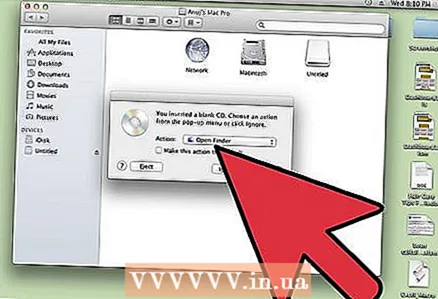 1 Introduceți un disc gol CD-R sau CD-RW în unitate. Un disc CD-R poate fi scris o singură dată, apoi va deveni doar citibil. Puteți scrie și șterge date pe CD-RW.
1 Introduceți un disc gol CD-R sau CD-RW în unitate. Un disc CD-R poate fi scris o singură dată, apoi va deveni doar citibil. Puteți scrie și șterge date pe CD-RW. - Acești pași sunt, de asemenea, potriviți pentru arderea unui DVD, cu condiția ca computerul dvs. să poată arde DVD.
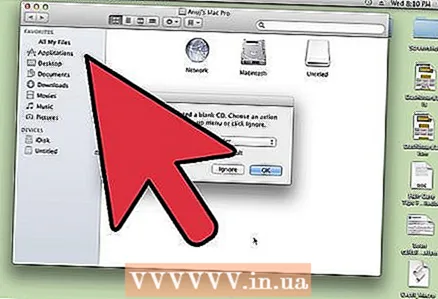 2 Lansați opțiunea Finder. Când introduceți un disc gol, vi se va întreba ce doriți să faceți cu el pe computer. Această opțiune va deschide Finder, astfel încât să puteți trage și plasa cu ușurință fișiere atunci când selectați CD-ul.
2 Lansați opțiunea Finder. Când introduceți un disc gol, vi se va întreba ce doriți să faceți cu el pe computer. Această opțiune va deschide Finder, astfel încât să puteți trage și plasa cu ușurință fișiere atunci când selectați CD-ul. 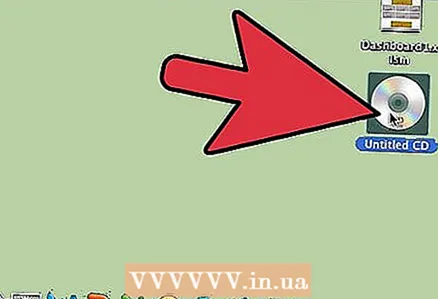 3 Găsiți pictograma discului gol care apare pe desktop. Se va numi Disc fără titlu. Faceți dublu clic pe acesta pentru a deschide fereastra CD-ului în Finder.
3 Găsiți pictograma discului gol care apare pe desktop. Se va numi Disc fără titlu. Faceți dublu clic pe acesta pentru a deschide fereastra CD-ului în Finder. 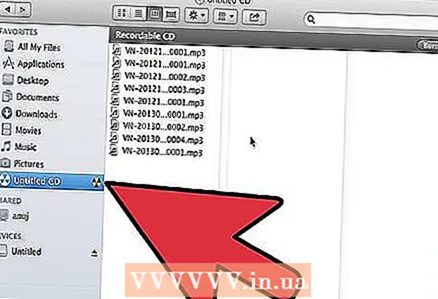 4 Trageți folderele și fișierele pe care doriți să le disc. Înainte de a începe înregistrarea, puteți redenumi orice fișiere și foldere. Nu le puteți schimba numele după gravarea pe disc.
4 Trageți folderele și fișierele pe care doriți să le disc. Înainte de a începe înregistrarea, puteți redenumi orice fișiere și foldere. Nu le puteți schimba numele după gravarea pe disc. 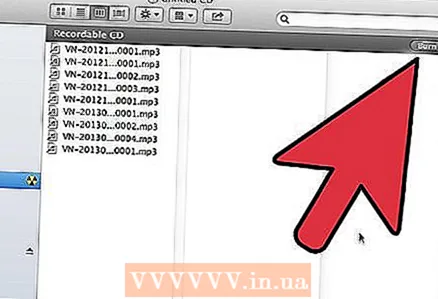 5 Începe să înregistrezi. Faceți clic pe „File” și selectați „Burn Untitled Disc”. Vi se va oferi opțiunea de a denumi discul. Acest nume va fi afișat de fiecare dată când introduceți discul în computer.
5 Începe să înregistrezi. Faceți clic pe „File” și selectați „Burn Untitled Disc”. Vi se va oferi opțiunea de a denumi discul. Acest nume va fi afișat de fiecare dată când introduceți discul în computer. 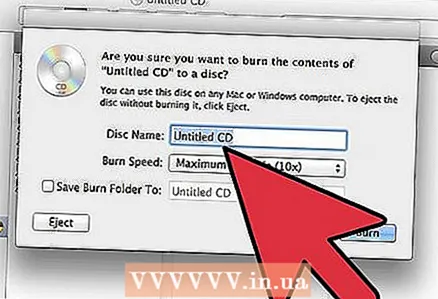 6 Odată ce discul este denumit, faceți clic pe Burn. Fișierele vor fi salvate pe disc. În funcție de dimensiunea fișierelor înregistrate, înregistrarea poate dura de la un minut la câteva ore.
6 Odată ce discul este denumit, faceți clic pe Burn. Fișierele vor fi salvate pe disc. În funcție de dimensiunea fișierelor înregistrate, înregistrarea poate dura de la un minut la câteva ore. - Pentru a reutiliza un disc CD-RW, ștergeți toate fișierele din acesta și repetați procesul de ardere.
Metoda 3 din 3: Înregistrați o imagine de disc
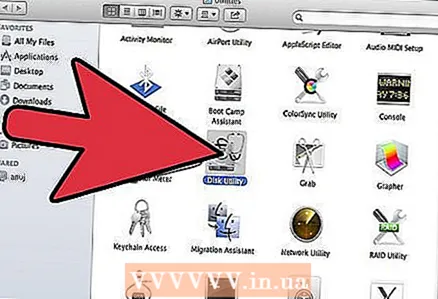 1 Rulați utilitarul „Disk Utility”. Se află în aplicații, în folderul Utilities. O imagine de disc este o copie directă a unui disc CD sau DVD ars pe un CD sau DVD gol. Discul ars va funcționa la fel ca originalul.
1 Rulați utilitarul „Disk Utility”. Se află în aplicații, în folderul Utilities. O imagine de disc este o copie directă a unui disc CD sau DVD ars pe un CD sau DVD gol. Discul ars va funcționa la fel ca originalul. 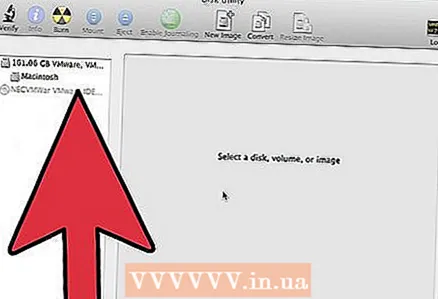 2 Introduceți un disc gol. În funcție de dimensiunea imaginii, introduceți un CD sau un DVD. O imagine CD are de obicei 700 MB, în timp ce un DVD poate avea până la 4,7 GB.
2 Introduceți un disc gol. În funcție de dimensiunea imaginii, introduceți un CD sau un DVD. O imagine CD are de obicei 700 MB, în timp ce un DVD poate avea până la 4,7 GB. 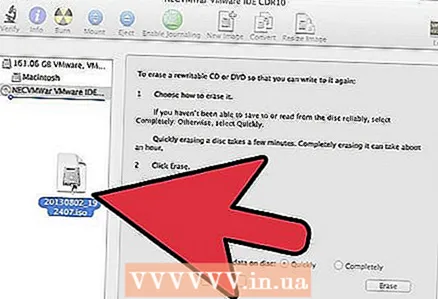 3 Adăugați imaginea pe disc. Găsiți imaginea pe computer. Fișierul trebuie să fie în format ISO. Trageți fișierul ISO în bara laterală a ferestrei Disk Utility.
3 Adăugați imaginea pe disc. Găsiți imaginea pe computer. Fișierul trebuie să fie în format ISO. Trageți fișierul ISO în bara laterală a ferestrei Disk Utility. 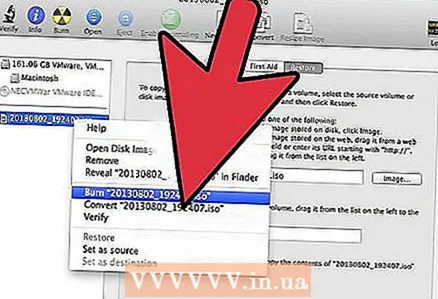 4 Ardeți discul. Trageți și fixați fișierul, apoi faceți clic pe imaginea din bara laterală și apoi pe butonul „Ardeți” din partea de sus a ferestrei.
4 Ardeți discul. Trageți și fixați fișierul, apoi faceți clic pe imaginea din bara laterală și apoi pe butonul „Ardeți” din partea de sus a ferestrei. 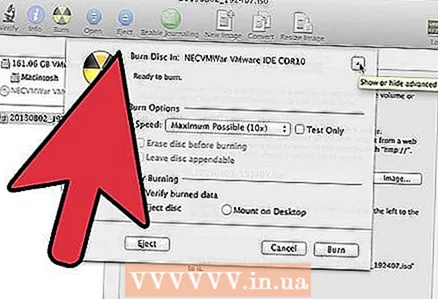 5 Setați parametrul de înregistrare. Faceți clic pe Burn, apoi faceți clic pe săgeata din colțul ferestrei de înregistrare pentru a-i deschide setările. Verificați dacă este bifată caseta de selectare de lângă „Verificați datele după scriere”. Faceți clic pe „Burn” pentru a începe procesul de ardere.
5 Setați parametrul de înregistrare. Faceți clic pe Burn, apoi faceți clic pe săgeata din colțul ferestrei de înregistrare pentru a-i deschide setările. Verificați dacă este bifată caseta de selectare de lângă „Verificați datele după scriere”. Faceți clic pe „Burn” pentru a începe procesul de ardere.
sfaturi
- Pașii din secțiunea Scrie date sunt, de asemenea, potrivite pentru scrierea informațiilor pe DVD-R, DVD + R, DVD-RW, DVD + RW sau DVD-RAM. Formatul DVD conține mai mult spațiu decât CD-ul.
- Dacă înregistrați un disc audio din melodii în diferite formate, economisiți timp bifând caseta de lângă opțiunea „Audio CD” atunci când alegeți opțiunile de înregistrare. Poate dura destul de mult timp pentru a converti toate melodiile în format MP3, care este singurul posibil pentru arderea unui disc MP3.
- Puteți scrie date pe un CD-R de mai multe ori, dar fiecare proces de scriere este ireversibil și nu puteți șterge aceste date. Pe de altă parte, scrierea și ștergerea datelor pe un CD-RW pot fi efectuate de multe ori.
Avertizări
- În timp ce alegerea unui format „Audio CD” ar trebui, teoretic, să facă toate melodiile dvs. redabile pe orice CD player, rețineți că nu toate formatele de disc pot fi redate pe orice CD player (de exemplu, unele nu vor reda CD-RW discuri).
- Este posibil ca un CD gravat să nu poată fi citit pe computer. Asigurați-vă că discul este intact înainte de a-l introduce în unitate.
- În funcție de disc și fișiere, utilizarea pașilor de mai sus nu poate duce la un produs care poate fi utilizat pe computer.



